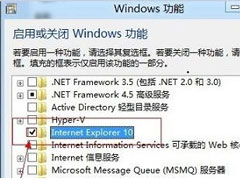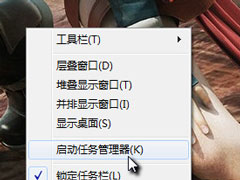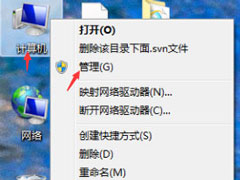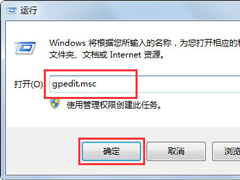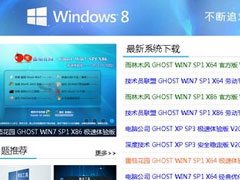Win7怎么清除explorer病毒?Win7清除explorer病毒的方法
时间:2019-02-02 来源:N系统大全
电脑上的explorer.exe是资源管理器进程,但有一些病毒会化成explorer.exe的模样藏身在系统中,并且会产生interapi32.dll,interapi64.dll,exp1orer.exe三个文件,很多情况下会造成电脑卡死的问题。那么,Win7怎么清除explorer病毒呢?下面,我们就一起往下看看Win7清除explorer病毒的方法。
方法/步骤
1、首先大家需要准备一个干净的explorer.exe文件,您可以从朋友的电脑中拷贝一个,或是去可信任的网站下载一个;
2、然后启动任务管理器,在“进程”下找到explorer.exe进程,你说进程来回跳来跳去点不中?你只需要点击一下“镜像名称”来排序,explorer.exe进程就不跳了,。右键点击explorer.exe进程,点击“打开文件夹位置”;
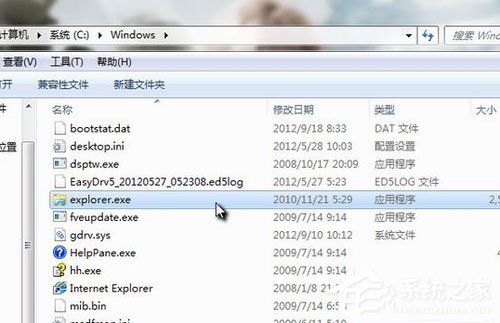
3、接着回到任务管理器;
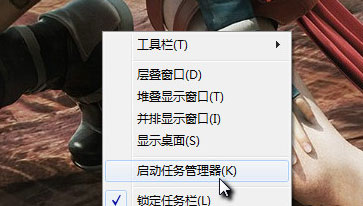
4、结束explorer.exe进程,然后切回刚刚的文件夹,用干净的文件替换掉原来的explorer.exe即可。
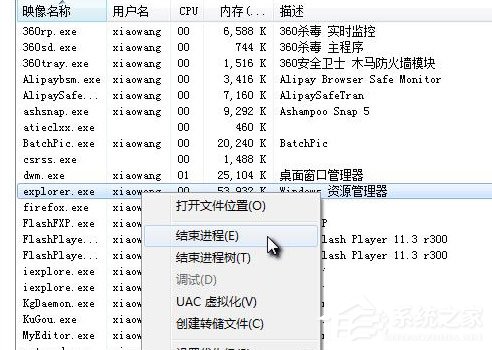
以上就是Win7清除explorer病毒的方法,按照以上方法进行操作后,相信就能快速轻松的清除explorer病毒了。
相关信息
-
-
2019/02/02
Win7如何卸载IE10浏览器?Win7卸载IE10浏览器的方法 -
2019/02/02
Win7怎么清除explorer病毒?Win7清除explorer病毒的方法 -
2019/02/01
Win7系统如何打开系统服务?Win7系统打开系统服务的方法
-
-
Win7系统任务管理器已被系统管理员停用怎么解决?
最近Win7系统用户反映,打开任务管理器的时候出现提示“任务管理器已被系统管理员停用”,导致任务管理器打开失败,用户不知道这是怎么回事,也不知道该怎么解决,因此甚是苦恼。那么...
2019/01/29
-
Win7谷歌浏览器怎么关闭硬件加速?
最近有Win7用户反映,谷歌浏览器开启了硬件加速,但过了段时间用户觉得没什么效果,所以想要关闭硬件加速。那么,Win7谷歌浏览器怎么关闭硬件加速呢?下面,我们就一起往下看看Win7谷歌...
2019/01/29
系统教程栏目
栏目热门教程
人气教程排行
站长推荐
热门系统下载
- 1 电脑公司 GHOST WIN7 SP1 X64 极速体验版 V2017.12(64位)
- 2 番茄花园 GHOST XP SP3 极速装机版 V2013.12
- 3 GHOST WIN8 X64 免激活专业版 V2017.03(64位)
- 4 电脑公司 GHOST WIN7 SP1 X64 经典优化版 V2015.03(64位)
- 5 萝卜家园 GHOST WIN10 X64 旗舰稳定版 V2018.12(64位)
- 6 番茄花园 GHOST WIN7 SP1 X64 官方旗舰版 V2016.07 (64位)
- 7 萝卜家园 GHOST XP SP3 暑假装机版 V2015.07
- 8 深度技术 GHOST XP SP3 万能装机版 V2015.12
- 9 【风林火山】GHOST WIN7 SP1 X64 极速安全版 V2016.12 (64位)
- 10 萝卜家园 GHOST WIN7 SP1 X64 装机旗舰版 V2015.08(64位)